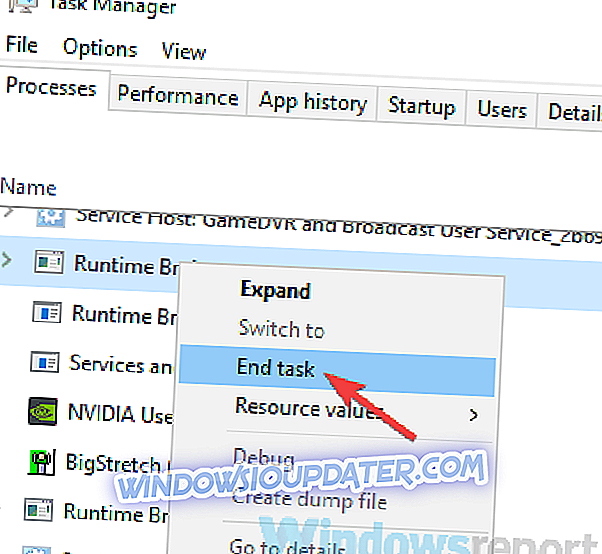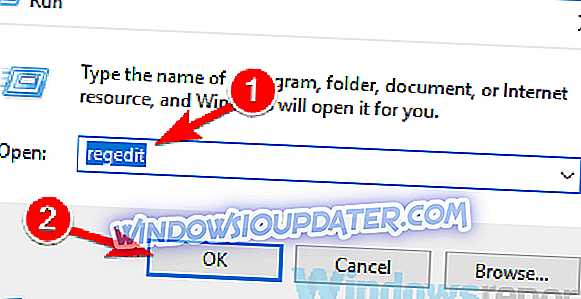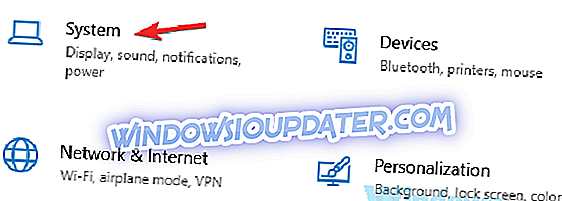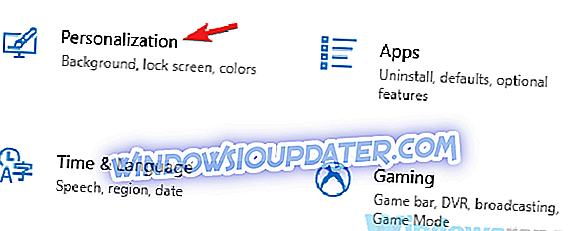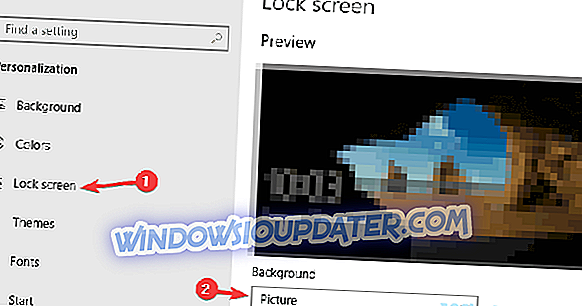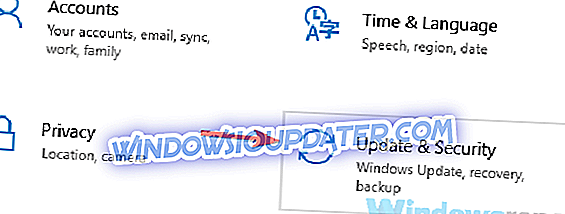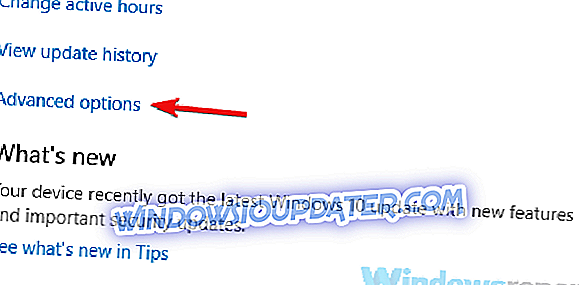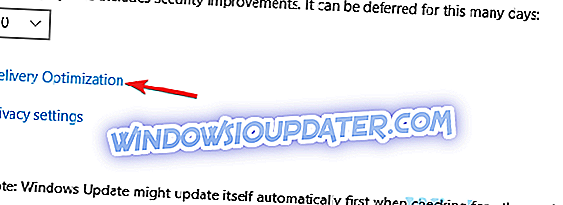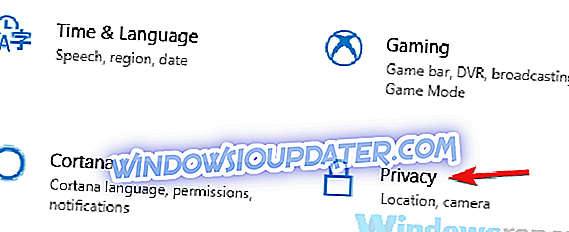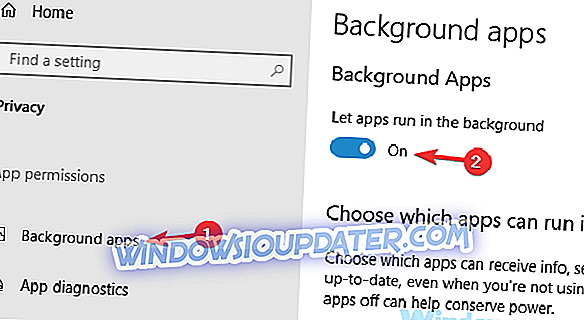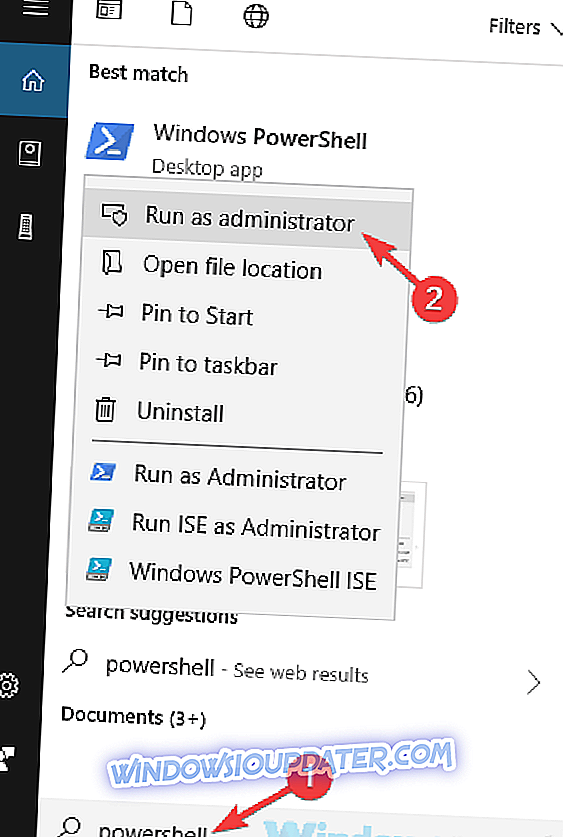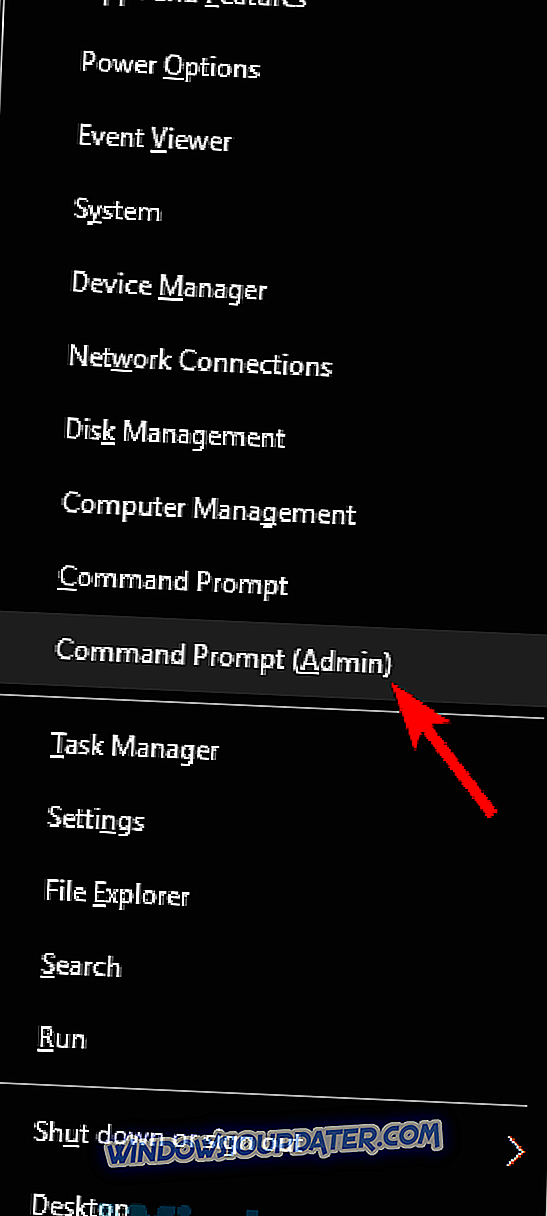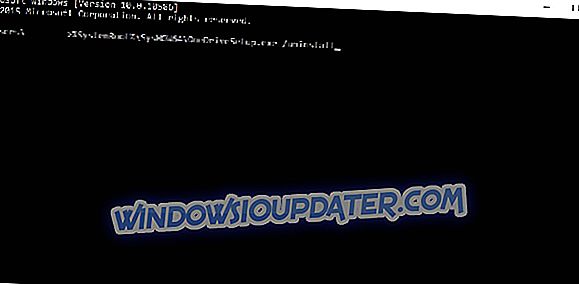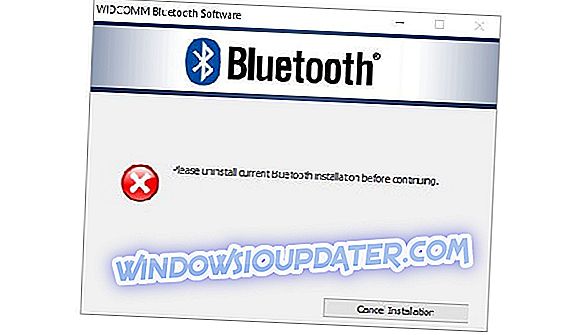Рунтиме Брокер је Виндовс процес који помаже у управљању дозволама за апликације на рачунару. У нормалним околностима, овај алат не би требало да користи више од неколико МБ меморије, али у неким случајевима Рунтиме Брокер користи чак 1ГБ РАМ-а или више.
Таква неуобичајена употреба процесора утиче на перформансе процесора и временом може да скрати њен век трајања. У већини случајева, Рунтиме Брокер користи превише РАМ-а због неисправне апликације.
Ако ваш Рунтиме Брокер проузрокује велику употребу ЦПУ-а, испробајте решења која су наведена у наставку да бисте решили овај проблем.
Рунтиме Брокер користи велику ЦПУ на Виндовс 10, како то поправити?
Проблеми са брокерима за време извођења могу негативно да утичу на вашу перформансу, а када говоримо о овом процесу, ево неких уобичајених проблема које су корисници пријавили:
- Рунтиме Брокер велика употреба диска, меморија, РАМ - Овај процес може негативно да утиче на ваше перформансе, али да бисте решили проблем, морате само да онемогућите одређене Виндовс функције.
- Рунтиме Брокер еррор - Понекад се могу појавити грешке на вашем рачунару. То обично узрокује антивирусни програм, али тај проблем можете поправити промјеном поставки антивирусног програма.
- Рунтиме Брокер вишеструке инстанце - Ако се на рачунару појави више инстанци Рунтиме Брокера, обавезно завршите све процесе из Таск Манагер-а и проблем ће бити решен.
- Рунтиме Брокер наставља да ради - Понекад се овај процес може наставити на вашем ПЦ-ју и негативно утиче на ваше перформансе. Да бисте то поправили, једноставно промените поставке за Виндовс Упдате и проблем ће бити решен.
Решење 1 - Проверите антивирус

Понекад ваш антивирус може изазвати проблеме са Рунтиме Брокер-ом и довести до проблема са великом потрошњом процесора. Да бисте решили овај проблем, саветујемо вам да онемогућите одређене антивирусне функције и проверите да ли то помаже. Ако је проблем и даље присутан, можда ћете морати да онемогућите антивирусни програм или га чак и деинсталирате.
Ако уклањање антивирусног програма ријеши проблем, можда је ово право вријеме да размислите о пребацивању на други антивирусни програм. На тржишту постоји много одличних антивирусних алата, али ако тражите антивирусни програм који неће ометати ваш систем, свакако бисте требали испробати Битдефендер .
Битдефендер има много побољшања у својој најновијој верзији. Сада имате бољи кориснички кориснички доживљај, имате додатни заштитни слој који одмах шифрира сваку датотеку која је угрожена злонамерним програмима и велику оптимизацију. Ако размишљате о антивирусу, препоручујемо вам Битдефендер, најбоље сигурносно рјешење у свијету.
- Добијте Битдефендер 2019 (специјални попуст од 35%)
Решење 2 - Заустави брокера
Према мишљењу корисника, понекад можете ријешити проблем са Рунтиме Брокер-ом и високом потрошњом ЦПУ-а једноставно завршавањем процеса Рунтиме Брокер. То је прилично једноставно урадити, а то можете урадити слиједећи ове кораке:
- Отворите Таск Манагер . То можете учинити брзо притиском на Цтрл + Схифт + Есц .
- Сада пронађите Рунтиме Брокер процес на листи. Кликните десним тастером миша и изаберите опцију Заврши задатак из менија.
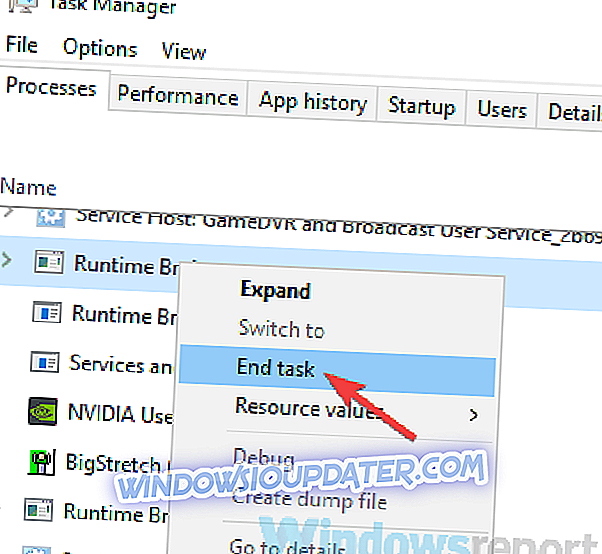
Након што искључите све процесе Рунтиме Брокера, проверите да ли је проблем још увек присутан. Имајте на уму да ово може бити само привремено рјешење, али можда желите да га испробате.
Брзо решење за решавање различитих проблема са рачунаром
- Корак 1 : Преузмите овај алат за скенирање и поправак рачунара
- Корак 2 : Кликните на „Старт Сцан“ (Покрени скенирање) да бисте пронашли проблеме са оперативним системом Виндовс који могу изазвати различите грешке у оперативном систему Виндовс 10
- Корак 3 : Кликните на "Старт Репаир" да бисте поправили све проблеме.
Решење 3 - Хакните Регистар
Ако имате проблема са Рунтиме Брокер-ом и великом потрошњом процесора, можда ћете моћи да решите проблем једноставно тако што ћете направити неколико промена у вашем регистру. То је релативно једноставно и можете то урадити слиједећи ове кораке:
- Притисните тастер Виндовс + Р и унесите регедит . Притисните Ентер или кликните ОК .
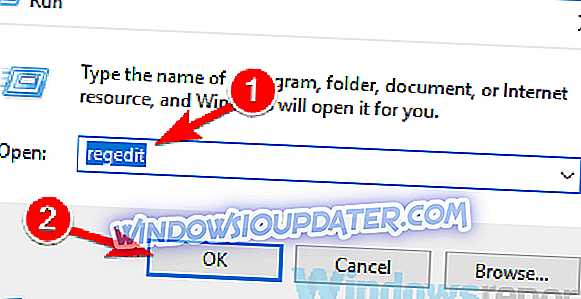
- Идите на ХКЕИ_ЛОЦАЛ_МАЦХИНЕСИСТЕМЦуррентЦонтролСетСервицесТимеБрокер.
- Промени Старт = дворд: 00000003 до дворд: 00000004 . Међутим, ова акција утиче на дијелове Цортаниних подсјетника.

Након што направите ове измене, проверите да ли је проблем са великом потрошњом процесора решен.
Решење 4 - Искључите савете о оперативном систему Виндовс
По мишљењу корисника, понекад одређене карактеристике Виндовса могу изазвати проблеме са Рунтиме Брокер-ом и високом потрошњом процесора. Међутим, проблем можете да решите једноставним искључивањем Виндовс савета. Да бисте онемогућили ову функцију, урадите следеће:
- Отворите апликацију Поставке . Најбржи начин да то урадите је да користите Виндовс Кеи + И пречицу.
- Када се отвори апликација Подешавања, пређите на одељак Систем .
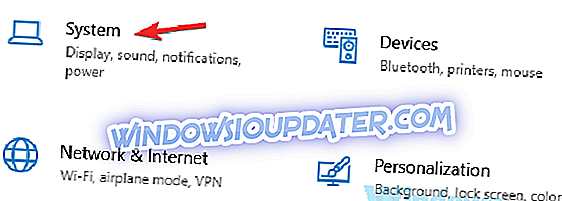
- Сада изаберите опцију Обавештења и радње у левом окну. У десном окну пронађите и онемогућите Добијте савете, трикове и предлоге док користите Виндовс .

Након тога треба ријешити проблем са Рунтиме Брокер-ом и високом потрошњом процесора.
Решење 5 - Промените позадину закључаног екрана Виндовс Слидесхов у Пицтуре
Нови корисници су изјавили да је проблем са употребом процесора у Рунтиме Брокеру узрокован позадином вашег закључаног екрана. Изгледа да позадина слидесхов-а на вашем лоцксцреен-у узрокује овај проблем, а да бисте ријешили овај проблем, морате га онемогућити и пребацити на једну слику.
Ово је прилично једноставно и можете то урадити слиједећи ове кораке:
- Отворите апликацију Поставке и идите до одјељка Персонализација .
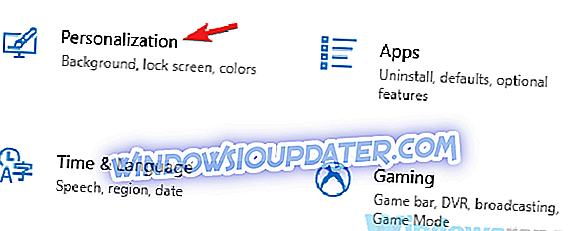
- Идите на одељак Закључавање екрана у левом окну. У десном окну поставите Позадина у слику .
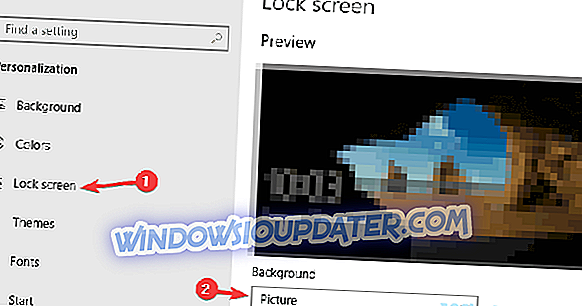
Након тога, проблем са Рунтиме Брокер-ом би требао бити потпуно ријешен.
Решење 6 - Прилагодите напредне поставке ажурирања
У неким случајевима ваше поставке ажурирања могу узроковати појаву великих ЦПУ проблема у Рунтиме Брокеру. Да бисте решили овај проблем, морате да онемогућите пеер-то-пеер исправке. Ова функција може бити корисна јер омогућава преузимање ажурирања са других рачунара на Интернету и локалној мрежи. Међутим, понекад то може довести до високе потрошње процесора, али проблем можете ријешити на сљедећи начин:
- Отворите апликацију Поставке и идите на одељак Ажурирање и безбедност .
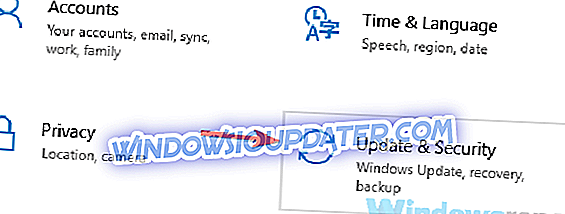
- У десном окну кликните Напредне опције .
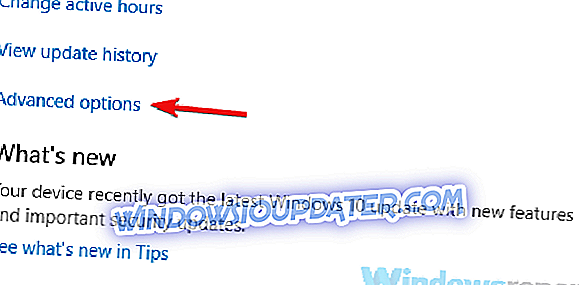
- Скролујте до краја и кликните на Оптимизација испоруке .
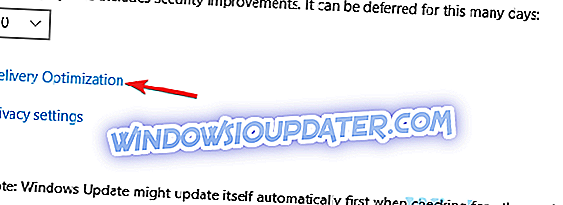
- Пронађите опцију Дозволи преузимања са других рачунара и онемогућите је.
Када искључите ову функцију, нећете преузимати ажурирања са других рачунара, већ ћете их моћи да преузмете само и директно од корпорације Мицрософт. Искључивањем ове функције проблем са Рунтиме Брокер-ом треба ријешити.
Ако још увек имате проблема на рачунару или једноставно желите да их избегнете у будућности, препоручујемо вам да преузмете ову алатку да бисте поправили различите проблеме са рачунаром, као што су губитак датотека, злонамерни софтвер и хардвер.
Решење 7 - Онемогућите позадинске апликације
Према корисницима, понекад позадинске апликације могу довести до овог проблема. Ако имате проблема са Рунтиме Брокер-ом и великом потрошњом ЦПУ-а, можда бисте могли ријешити овај проблем тако што ћете онемогућити позадинске апликације. То је једноставно за направити, а то можете урадити слиједећи ове кораке:
- Отворите апликацију Поставке и идите на одјељак Приватност .
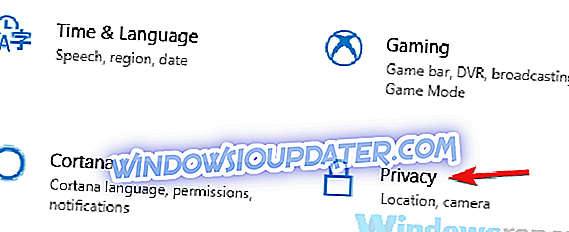
- Дођите до апликација Позадина у левом окну. У десном окну, онемогућите Пуштање апликација у опцију позадине .
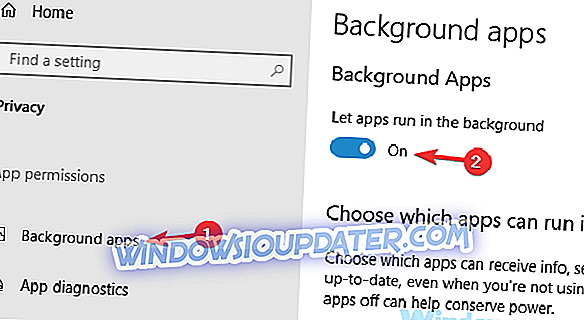
Након што онемогућите ову функцију, проблем са великом потрошњом ЦПУ-а треба ријешити. Имајте на уму да ако онемогућите ову функцију, можда ћете пропустити одређене обавештења из Универзалних апликација.
Решење 8 - Избришите Гроове музику користећи Поверсхелл
Ако имате проблема са великом потрошњом процесора, проблем може бити апликација Гроове Мусиц. Неколико корисника је пријавило да је ова апликација одговорна за велику употребу процесора у Рунтиме Брокеру, а да би се овај проблем ријешио, морате га уклонити.
Пошто је ово универзална апликација, мораћете да је уклоните помоћу ПоверСхелл-а. Да бисте то урадили, следите ове кораке:
- У траци за претраживање унесите поверсхелл . Из листе резултата кликните десним тастером миша на Виндовс ПоверСхелл и изаберите Покрени као администратор .
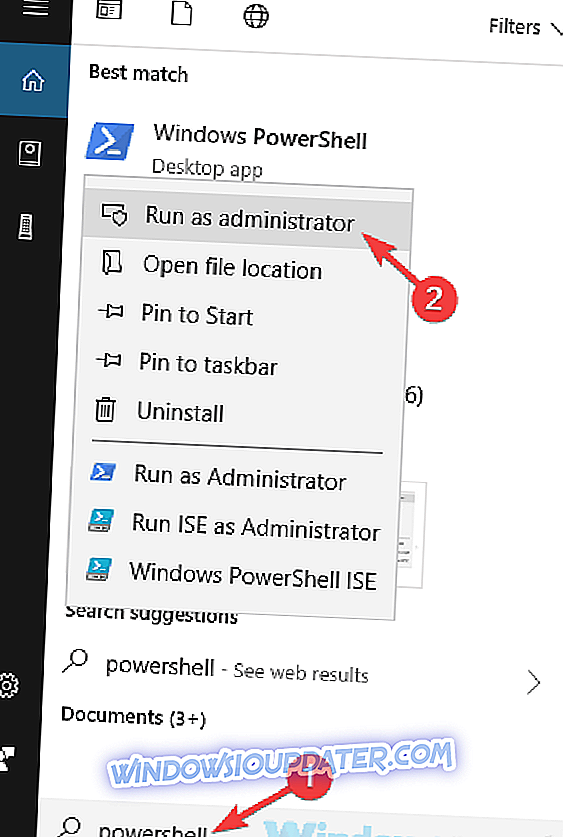
- Копирајте следеће команде једну по једну: Гет-АппкПацкаге -наме “Мицрософт.ЗунеМусиц” | Ремове-АппкПацкаге Гет-АппкПацкаге -наме “Мицрософт.Мусиц.Превиев” | Ремове-АппкПацкаге
Након што уклоните Гроове Мусиц, проверите да ли је проблем још увек присутан.
Решење 9 - Уклоните ОнеДриве
У неким случајевима, Рунтиме Брокер и висока употреба процесора могу се појавити због ОнеДриве. Да бисте решили овај проблем, препоручујемо да онемогућите ОнеДриве или да га уклоните. Да бисте уклонили ОнеДриве са рачунара, потребно је само да урадите следеће:
- Отворите командну линију као администратор. Да бисте то урадили, притисните Виндовс Кеи + Кс и изаберите Цомманд Промпт (Админ) са листе. Ако Цомманд Промпт није доступан, можете користити ПоверСхелл (Админ) .
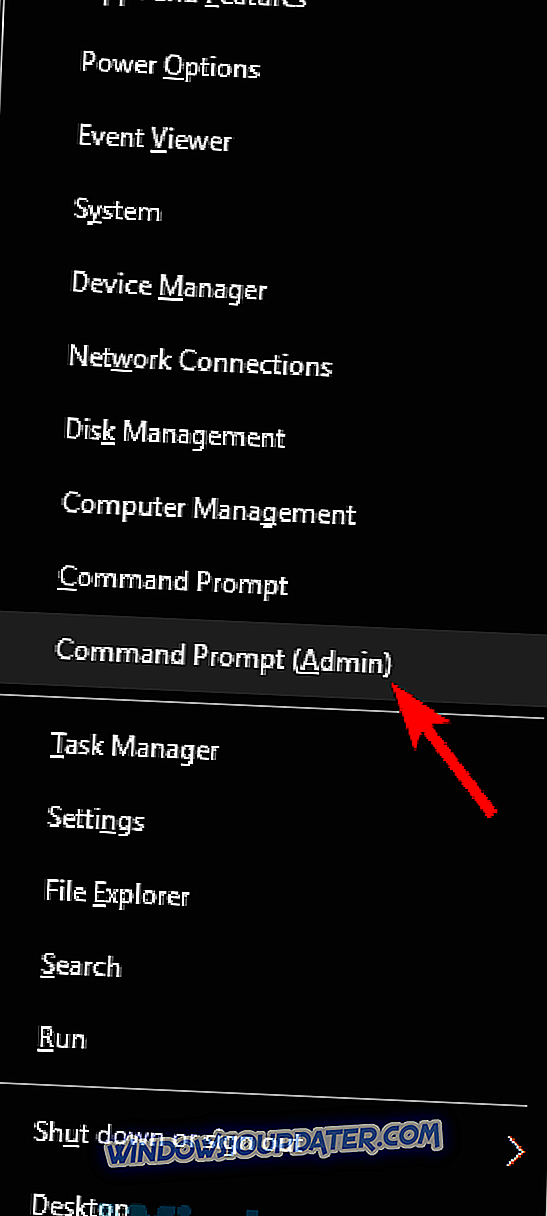
- Откуцајте команду тасккилл / ф / им ОнеДриве.еке да бисте зауставили све ОнеДриве процесе.
- Откуцајте команду % СистемРоот % Систем32ОнеДривеСетуп.еке / унинсталл за 32-битни Виндовс или % СистемРоот % СисВОВ64ОнеДривеСетуп.еке / деинсталирајте за 64-битни Виндовс да бисте деинсталирали ОнеДриве.
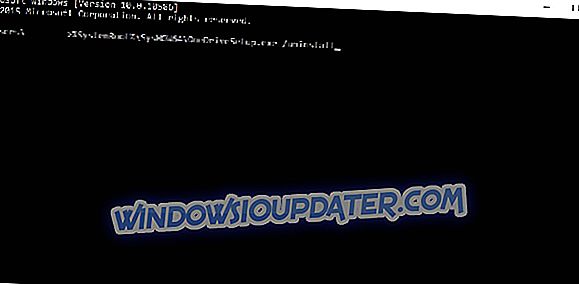
Након што уклоните ОнеДриве са рачунара, проверите да ли је проблем са Рунтиме Брокер-ом и високом потрошњом процесора још увек ту.
Проблеми са Рунтиме Брокер-ом и високим ЦПУ-ом могу узроковати многе проблеме, као што је смањење перформанси, али се надамо да сте успјели ријешити овај проблем користећи рјешења из овог чланка.